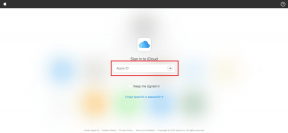IPhone, iPad에서 FaceTime 데이터 사용량을 보는 방법
잡집 / / February 18, 2022
iPhone 및 iPad의 가장 큰 편리함 중 하나는 Apple이 우리가 이미 단순하다고 여겼던 작업을 간소화하기 위해 하드웨어와 소프트웨어를 통합합니다. 충분한. 화상 통화 Apple 사용자는 전화번호나 Apple ID만 사용하여 원활한 영상 및 음성 통화 서비스를 제공합니다.

여느 때와 마찬가지로 영상통화 그러나 FaceTime 전화를 걸기 위해 셀룰러 데이터를 사용하는 경우 조만간 데이터가 부족할 수 있습니다. 영상 통화에 FaceTime을 사용하는 경우 특히 그렇습니다. 앱의 부드러움은 데이터를 상당히 빠르게 소비한다는 것을 의미하기 때문입니다.
고맙게도 모든 iOS 기기에서 FaceTime 데이터 사용량을 볼 수 있는 몇 가지 다른 방법이 있습니다. 그리고 Apple의 정보는 (아직) 전화가 셀룰러 또는 Wi-Fi를 통해 걸었는지 여부를 지정하지 않지만, 접근 가능한 최신 정보를 통해 FaceTime 통화가 실제로 소비할 셀룰러 데이터의 양을 쉽게 추정할 수 있습니다. 을 통해.
iOS 기기에서 이 정보를 찾는 방법을 살펴보겠습니다.
전화 앱을 통해 iPhone에서
iPhone에서 핸드폰 앱을 열고 엽니다. 하고 나면 최근 화면 하단의 옵션.
이 화면에는 최근 통화가 모두 표시되며, 포함 FaceTime을 통해 걸려온 전화는 연락처 이름 아래에 표시됩니다.
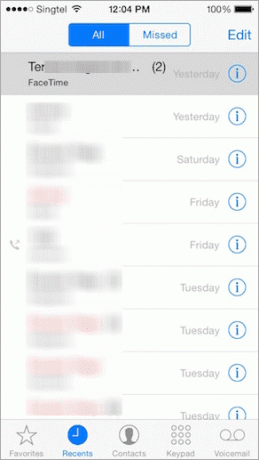
알고 싶은 FaceTime 통화를 찾은 다음 연락처 오른쪽에 있는 정보 아이콘을 탭합니다. 전화를 건 날짜와 시간이 표시되며 가장 중요한 것은 정확한 데이터 사용량 각 통화 중.
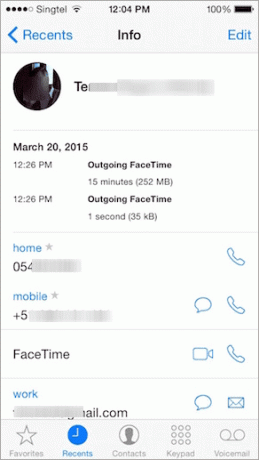
iOS 기기에서 다른 기기를 사용하여 전화를 걸었는지 알려주는 것도 깔끔한 터치입니다. 이렇게 하면 실제 데이터 사용량을 볼 때 확인 중인 장치에서 사용되었음을 알 수 있습니다.

FaceTime 앱을 통해 iPhone 또는 iPad에서
이 방법은 훨씬 더 간단합니다. iPhone 또는 iPad에서 FaceTime 앱을 열고 세부 정보를 알고 싶은 통화를 찾습니다. 동영상 또는 오디오.

통화를 찾으면 연락처 오른쪽에 있는 정보 아이콘을 탭하면 해당 통화에 사용된 데이터에 대한 세부 정보가 표시됩니다.

중요 사항: iPad가 셀룰러 데이터를 지원하는 경우 표시되는 정보에는 셀룰러를 통해 걸려온 전화가 포함됩니다. 그렇지 않으면 Wi-Fi를 통해 걸려온 전화만 포함됩니다.
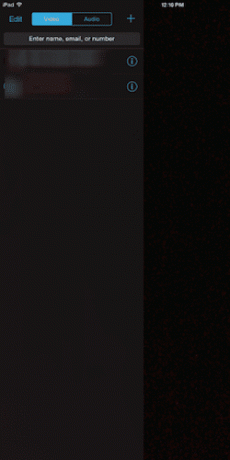
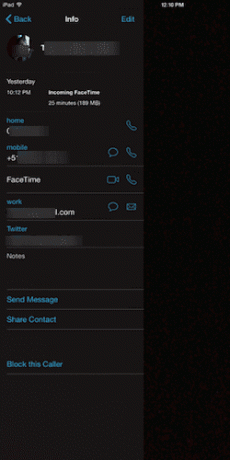
설정을 통해 iPhone 또는 iPad(셀룰러 데이터 포함)에서
셀룰러 지원 iOS 기기에서 설정 앱을 누른 다음 셀룰러.
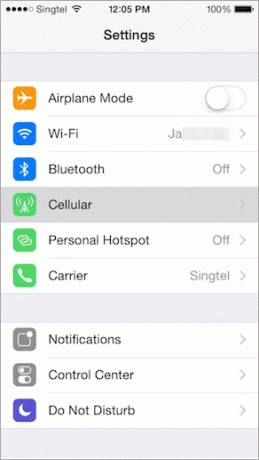
저기, 찾아봐 화상 통화 앱 이름 바로 아래에 앱에 사용된 데이터가 표시됩니다.
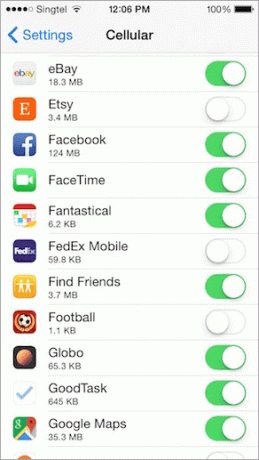
중요 사항: 셀룰러 데이터 통계를 재설정하지 않는 한 여기에 표시된 데이터는 평생 데이터 사용량을 나타냅니다. 또한 이 측정항목은 독점적인 FaceTime 셀룰러 데이터 사용량을 추적하는 가장 좋은 방법일 수 있습니다.
그리고 당신은 그것을 가지고 있습니다. 이제 FaceTime 데이터를 더 잘 추적하는 방법을 알게 되었으며 해당 정보를 사용하여 데이터 사용을 최적화할 수 있습니다.
2022년 2월 3일 최종 업데이트
위의 기사에는 Guiding Tech를 지원하는 제휴사 링크가 포함될 수 있습니다. 그러나 편집 무결성에는 영향을 미치지 않습니다. 내용은 편향되지 않고 정통합니다.